Crie certificados de conclusão de curso com Teachable 2023: novo recurso
Publicados: 2023-11-05Veredicto geral
De 10
Prós
- Design limpo
- Profissionalismo
- Costumização
- Reconhecimento do Aluno
- Experiência de usuário aprimorada
Contras
- Risco de uso indevido
Você está procurando uma maneira de recompensar seus alunos por concluírem seus cursos ensináveis? Os certificados de conclusão de curso são uma ótima maneira de fazer exatamente isso!
Eles também mostram aos alunos em potencial que seus cursos são de alta qualidade e que estão aprendendo habilidades valiosas.
Neste artigo, orientarei você na criação de certificados de conclusão de curso com o Teachable.
Também darei algumas dicas para elaborar certificados bonitos e práticos.
Índice
Por que os certificados de conclusão são importantes?
Os certificados são cruciais para facilitar serviços de treinamento on-line verificáveis, atendendo a diversas necessidades, como licenciamento e treinamento corporativo.
Um indivíduo que utiliza efetivamente essa abordagem é Daniel Elizade, instrutor do Teachable, que oferece um curso de certificação em Gerenciamento de Produtos da Internet das Coisas.
Daniel oferece treinamento para indivíduos e empresas através de formatos on-line e presenciais. Para seus alunos on-line, possuir um certificado de conclusão é essencial, pois lhes permite comprovar suas realizações no curso, seja para seus empregadores ou potenciais gerentes de contratação.
Daniel destaca o valor de seu certificado para ajudar seus alunos a demonstrar sua proficiência no intrincado domínio do gerenciamento de produtos IoT, proporcionando-lhes uma vantagem competitiva em sua progressão na carreira.
Além disso, os certificados estendem o seu impacto para além da mera autenticação, uma vez que demonstraram melhorar o envolvimento dos alunos e aumentar as taxas de conclusão dos cursos.
Um estudo realizado por Harvard e pelo MIT sublinha este efeito, revelando uma diferença substancial nas taxas de conclusão de cursos entre estudantes que optam pela verificação de certificados em cursos que de outra forma seriam gratuitos e aqueles que não o fazem.
Entre aqueles que renunciam à certificação, a taxa média de conclusão do curso é de apenas 5%. Em contraste, esta taxa dispara para impressionantes 59% para estudantes que procuram certificados.
O valor percebido de obter uma certificação oficial e compartilhável de seus conhecimentos, competências e habilidades serve como um motivador significativo, conforme destacado no relatório.
A motivação extra oferecida pelos certificados pode resultar de aspirações profissionais ou da pura satisfação de atingir objetivos pessoais.
Daniel observa que muitos de seus alunos exibem com orgulho as capturas de tela de seus certificados em plataformas como o LinkedIn, utilizando-as efetivamente como ferramentas na procura de emprego.
Em última análise, seu objetivo ao oferecer certificados é elevar o prestígio de seu programa e posicioná-lo competitivamente entre outras instituições de ensino que também oferecem programas de certificação.
Como criar certificados de conclusão de curso com Teachable?
Para escolas com plano Pro e superior. O certificado de conclusão que você criar incluirá um número de série que seus alunos poderão usar para acompanhar seu progresso.
Liquid/HTML pode ser usado para criar seu próprio certificado ou um dos três modelos pode ser escolhido. Você também pode baixar os certificados dos seus alunos nesta tela:
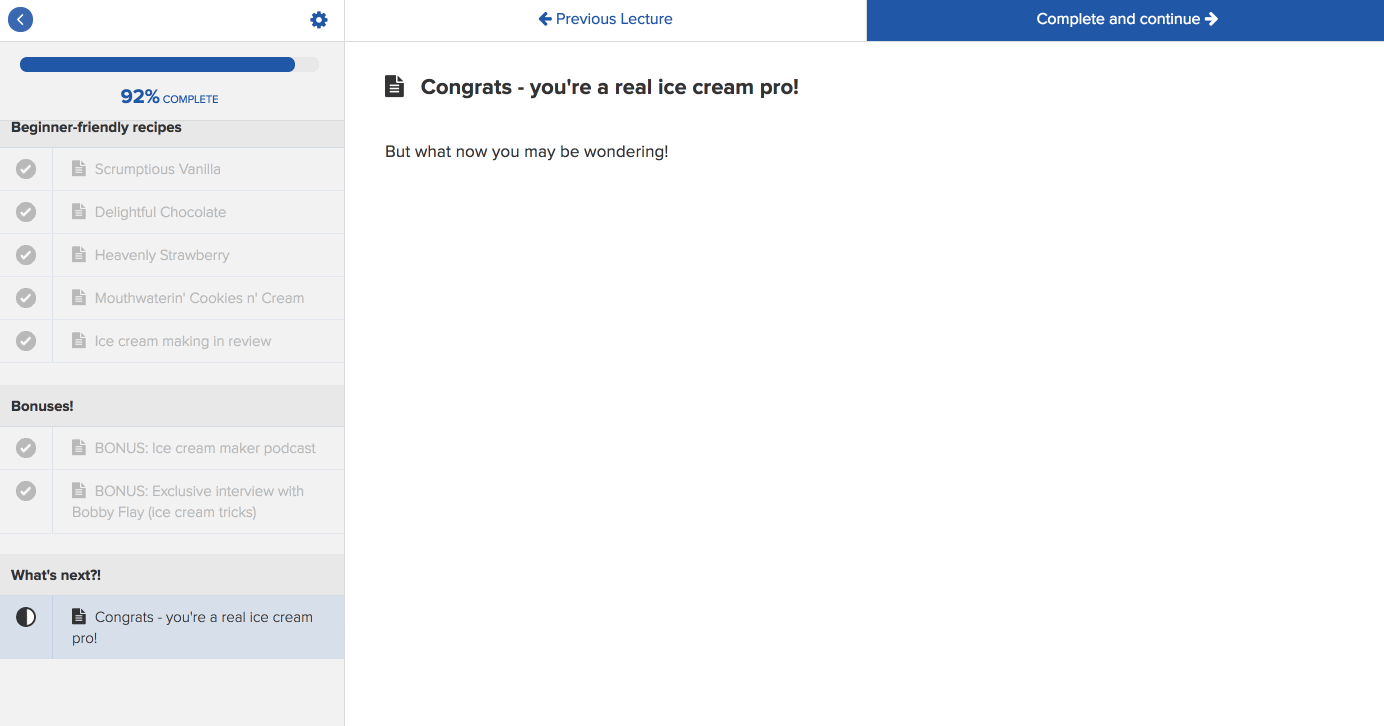
Na barra lateral do administrador, selecione um dos seus cursos (clique em Ver tudo se o curso não estiver listado). Na barra lateral do administrador, clique no submenu Certificados.
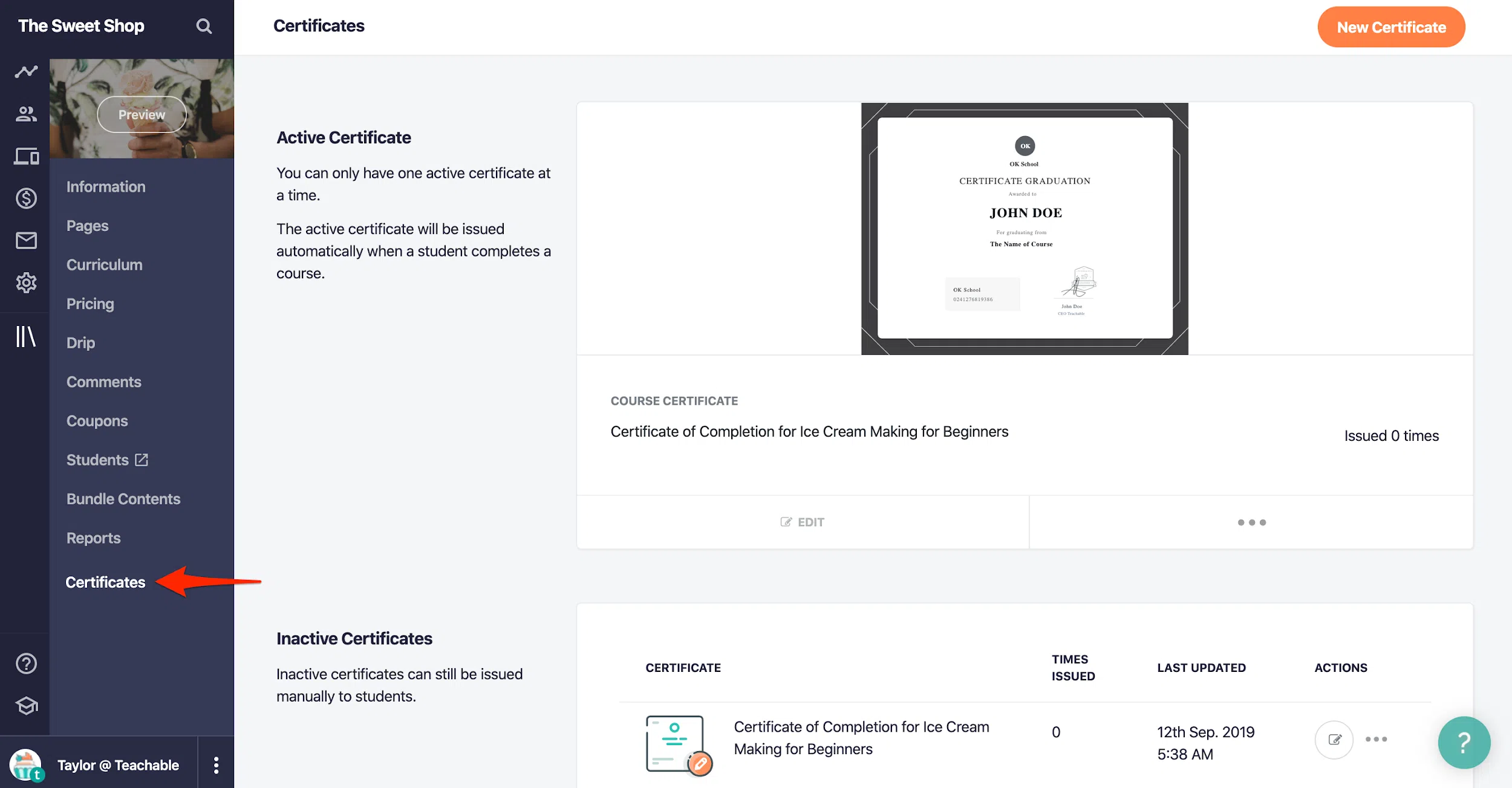
Crie um certificado
Clique em Criar novo certificado se esta for a primeira vez que você cria um certificado. Clique no botão Novo Certificado se não estiver criando um certificado pela primeira vez:
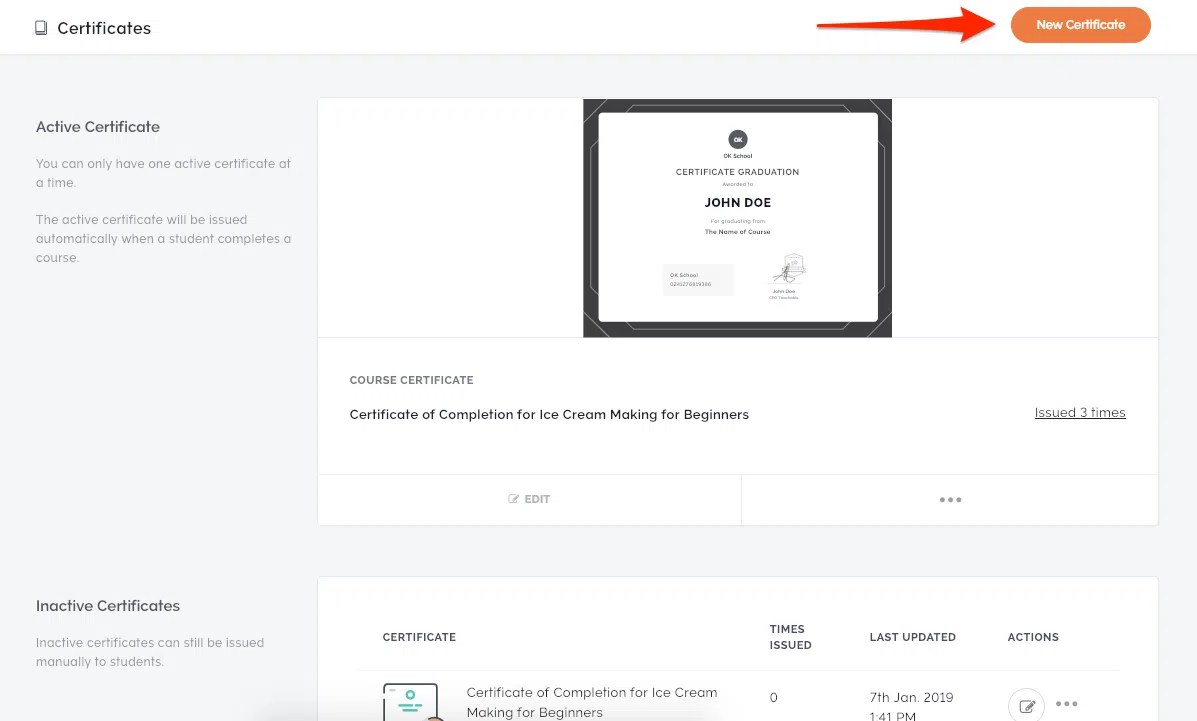
Usando HTML/Liquid, você pode criar um certificado personalizado ou escolher um dos modelos de certificado.
Modelos de certificado
Ao criar um certificado de conclusão, você pode escolher entre três modelos padrão. A escolha de um modelo o levará ao editor de certificados.
A barra lateral esquerda da guia Conteúdo mostra várias partes do certificado (por exemplo, logotipo, título, data, assinatura, etc.). As alterações nos campos do certificado serão exibidas em tempo real. Para uma visualização do certificado na visualização da aula, clique no botão Visualizar.
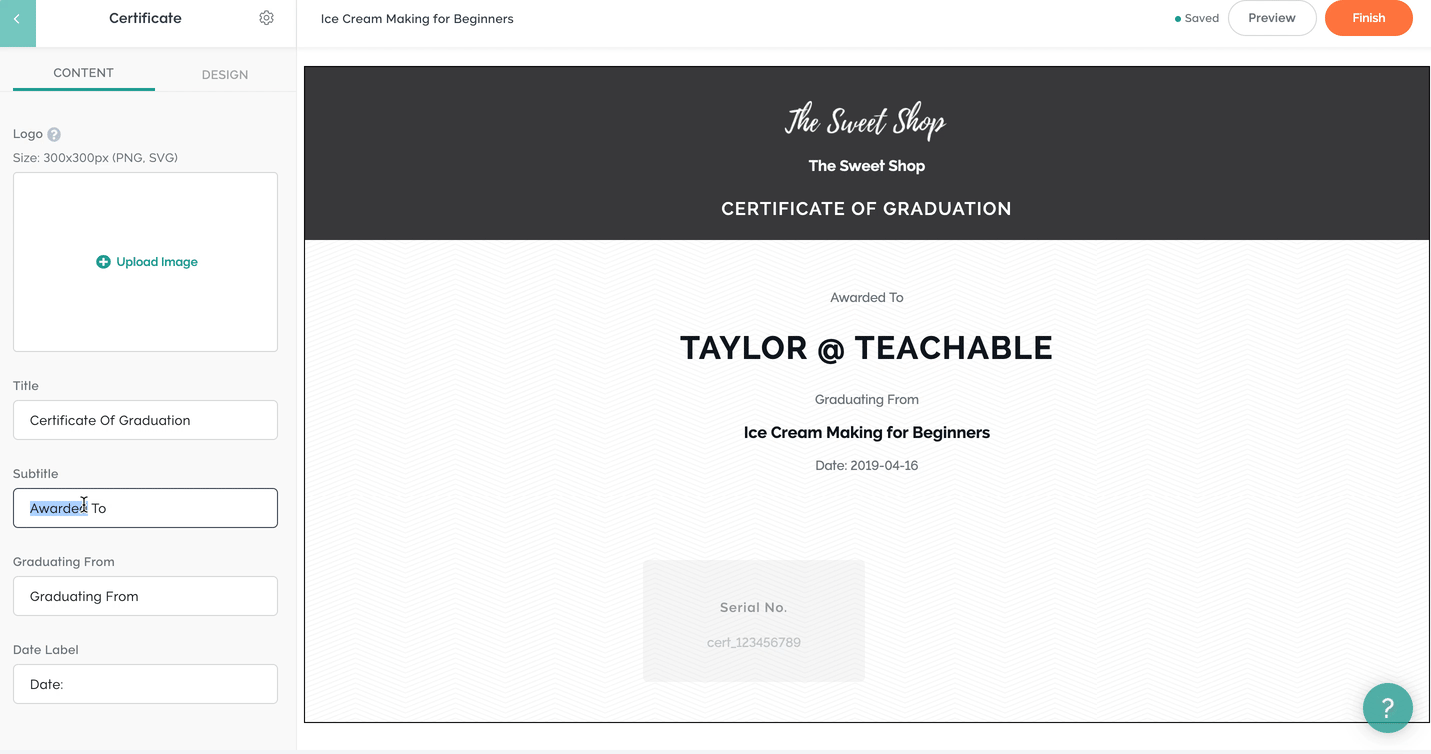
Depois de concluir seu certificado, clique em Concluir. Seu novo certificado pode então ser selecionado como certificado ativo. Ao concluir o curso, todos os alunos receberão um certificado ativo.
Além de receber um certificado de conclusão quando o aluno concluir o curso, ele também receberá um e-mail.
As configurações do seu certificado podem ser acessadas clicando no ícone de engrenagem. A alteração do nome do certificado ou a redefinição do certificado podem ser feitas a partir daí:
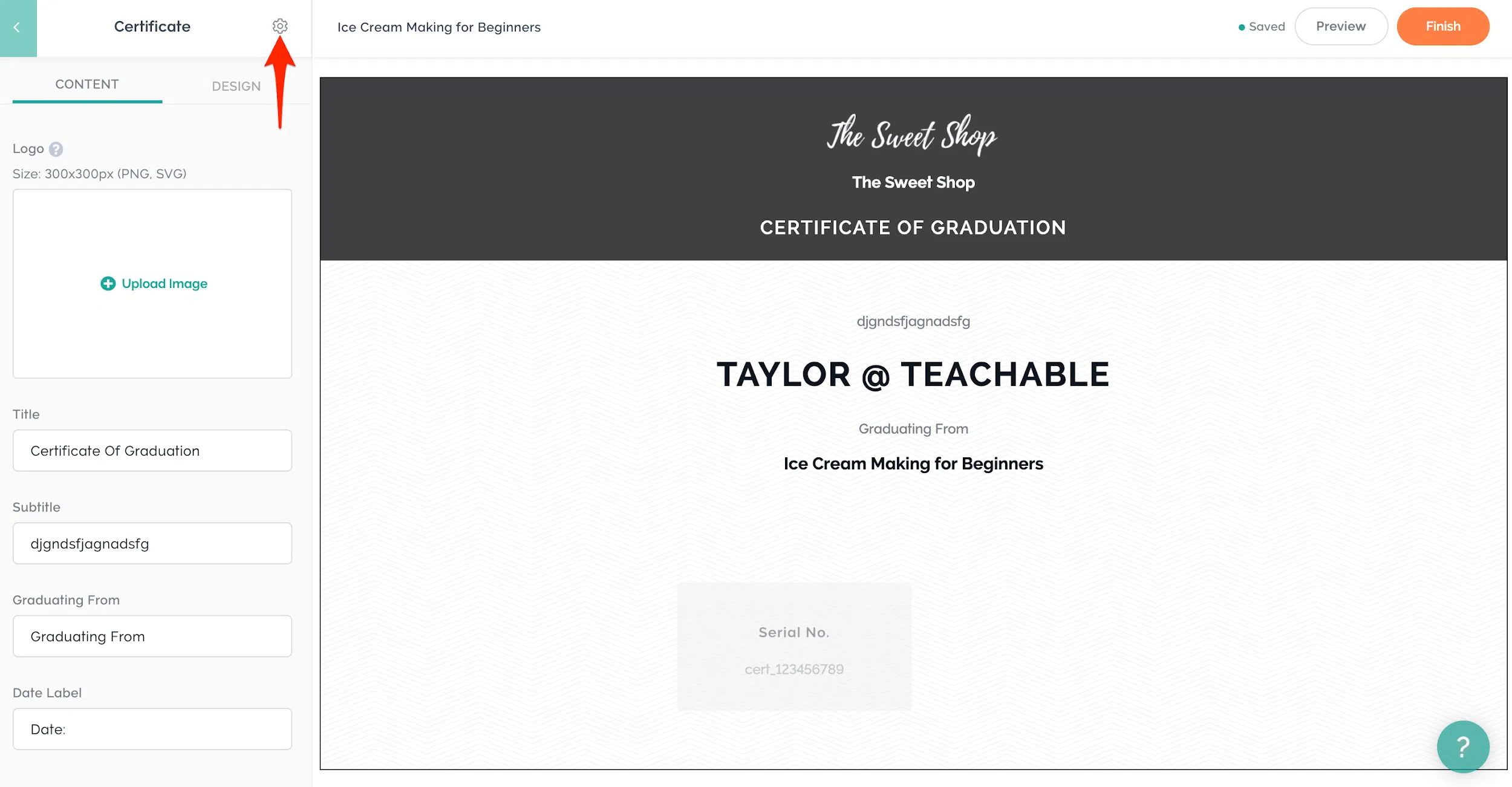
Certificados personalizados
Liquid e/ou HTML podem ser usados para criar um certificado personalizado, se desejar.
A visualização do certificado mostrará todas as alterações feitas. Você também pode visualizar seu certificado no editor de palestras clicando no botão Visualizar:

O certificado será criado assim que você clicar em Concluir.
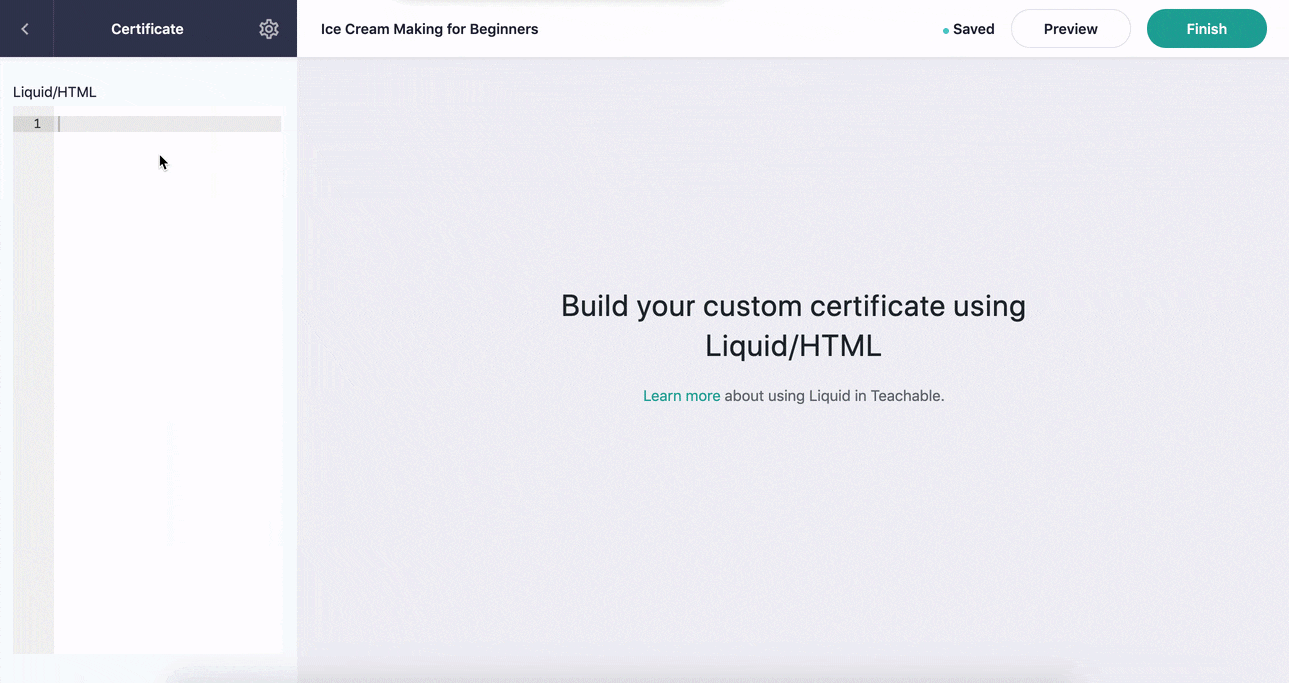
As configurações do seu certificado podem ser acessadas clicando no ícone de engrenagem. O nome do certificado pode ser alterado a partir daí.
A largura e a altura dos certificados personalizados devem ser 800px e 600px, respectivamente.
Os certificados personalizados podem usar as seguintes tags HTML:
<a>, <b>, <br>, <código>, <div>, <em>, <h1>, <h2>, <h3>, <h4>, <h5>, <h6>, <hr >,
<i>, <iframe>, <img>, <li>, <ol>, <p>, <pre>, <samp>, <span>, <strong>, <style>,
<tabela>, <td>, <th>, <tr>, <u>, <ul>
Os certificados personalizados podem usar os seguintes atributos HTML:
permitir, permitir tela cheia, alt, classe, dados, frameborder, altura, href, id, nome,
src, estilo, destino, tipo, valor, largura
Várias variáveis Liquid podem ser usadas para criar certificados personalizados:
- nome do curso
- escola_atual.nome
- Ao usar o certificado de download no admin, o nome do administrador será usado como usuário atual. (Block.student_name e current_user.name também podem ser usados)
- curso.report_card.certificate_issued_at | data: “%d – %m – %y”
- curso.report_card.certificate_serial_number
Observação: não posso garantir que o código personalizado funcionará em qualquer versão do Teachable, incluindo versões futuras. O código afeta a aparência da sua escola e também o modo como ela funciona.
Gerencie seus certificados
Não há limite para o número de certificados que você pode obter para seus cursos. No entanto, um único certificado pode estar ativo por vez. Um certificado inativo (se houver) está listado abaixo do seu certificado ativo.
Você pode editar qualquer um dos seus certificados a qualquer momento clicando no botão Editar. Além disso, clicar no ícone do menu revelará opções para ativar/desativar, visualizar e excluir certificados.
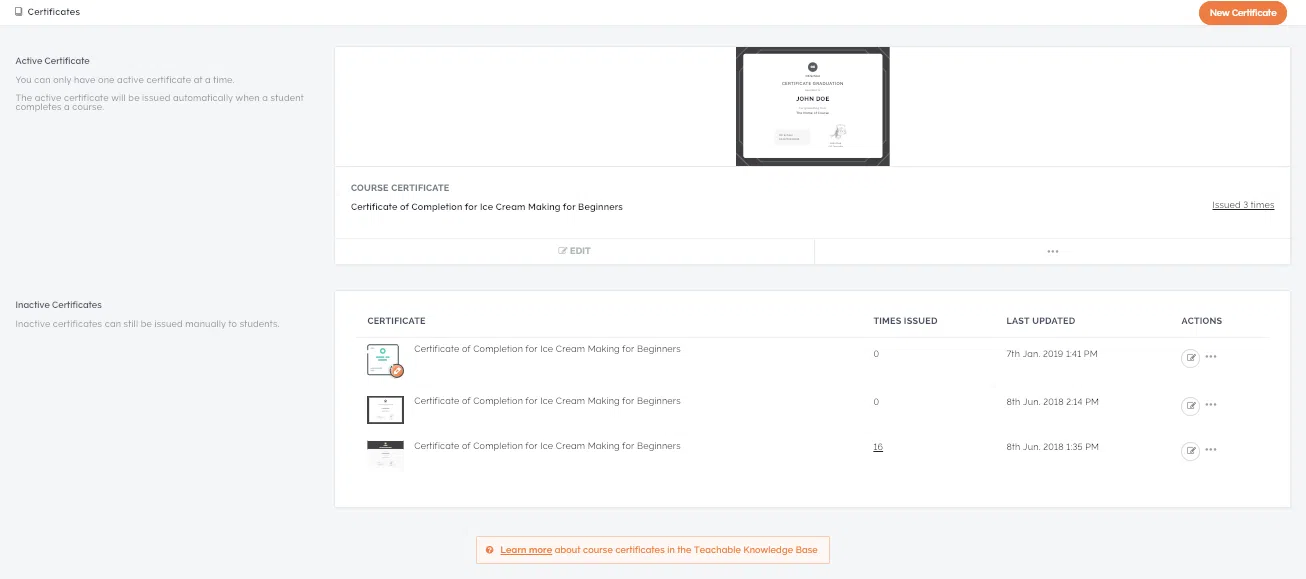
Um certificado ativo deve primeiro ser desativado antes de poder ser excluído.
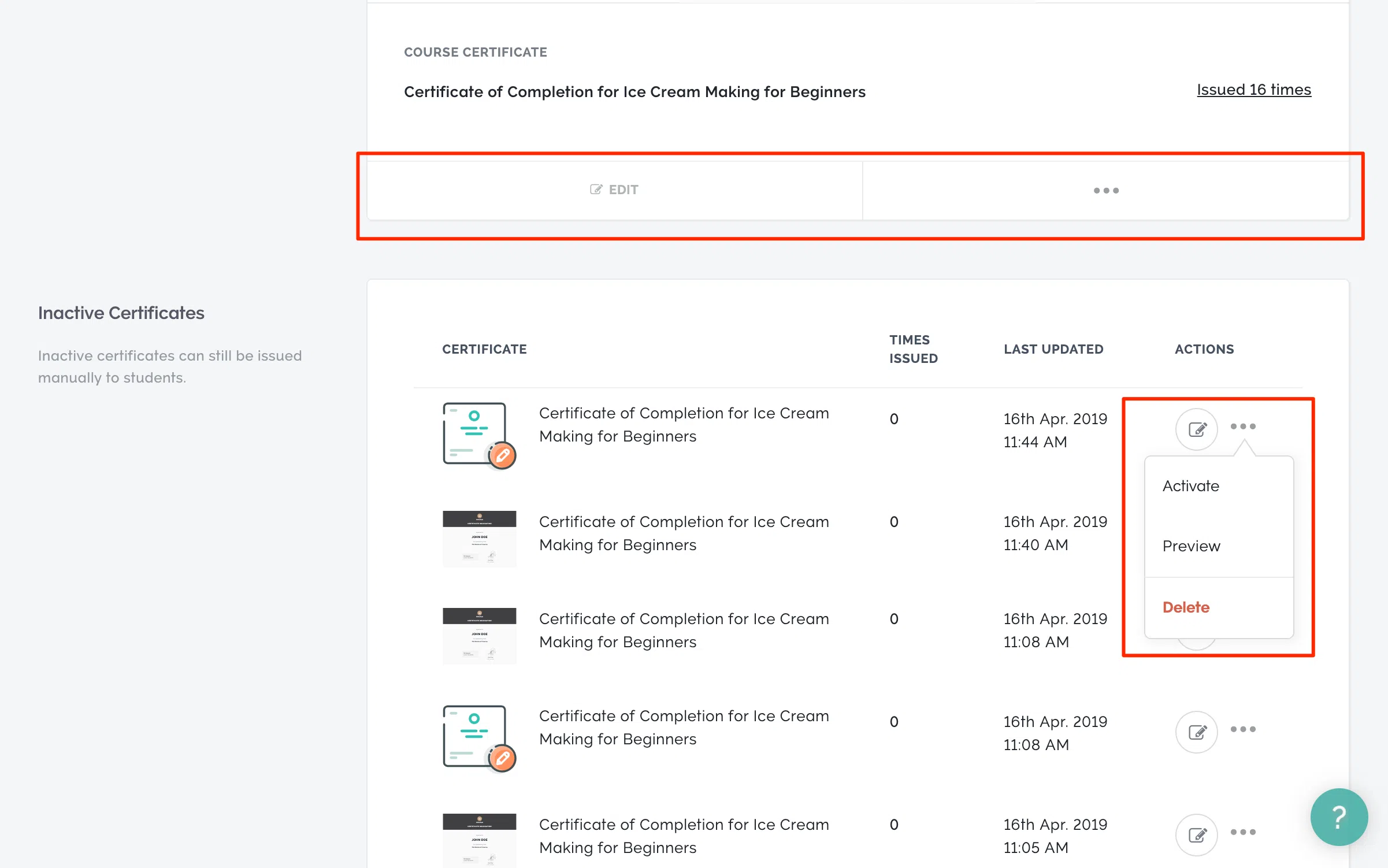
Depois que um certificado for emitido para um aluno, ele não poderá ser revogado. Ao filtrar seus alunos por aqueles matriculados em um determinado curso, você pode facilmente revogar os certificados daqueles matriculados nele.
Emitir certificados manualmente
Os alunos podem não querer receber certificados automaticamente ao concluírem o curso. Em vez de emitir certificados de conclusão para seus alunos, você pode considerar emiti-los manualmente.
Se desejar fazer isso, primeiro você precisa se certificar de que nenhum dos certificados do seu curso está definido como ativo, visitando a página Certificados do seu curso e clicando no botão Desativar.
No perfil de um usuário, clique na guia Inscrições para emitir certificados manualmente. Selecione Emitir certificado no menu. Você será solicitado a selecionar o certificado que deseja emitir por meio de um modal. Clique em Emitir quando tiver selecionado o certificado correto.
A página Alunos da sua escola também permite a emissão de certificados em massa. Selecione os alunos para os quais você gostaria de emitir um certificado após filtrar seus alunos pelos cursos matriculados.
Depois de concluir as ações em massa, clique em Emitir certificado. O certificado que você deseja emitir será exibido em uma janela modal. Clique em Emitir quando tiver selecionado o certificado correto.
Uma notificação por e-mail será enviada aos alunos cujos certificados de conclusão foram emitidos manualmente. Este e-mail conterá um link para a guia Certificado no currículo do curso.
Baixar certificados
Cópias de certificados podem ser baixadas pelos usuários na guia Inscrições. Você pode baixar uma cópia do certificado de estudante selecionando o botão Mais ações ao lado de um curso específico.
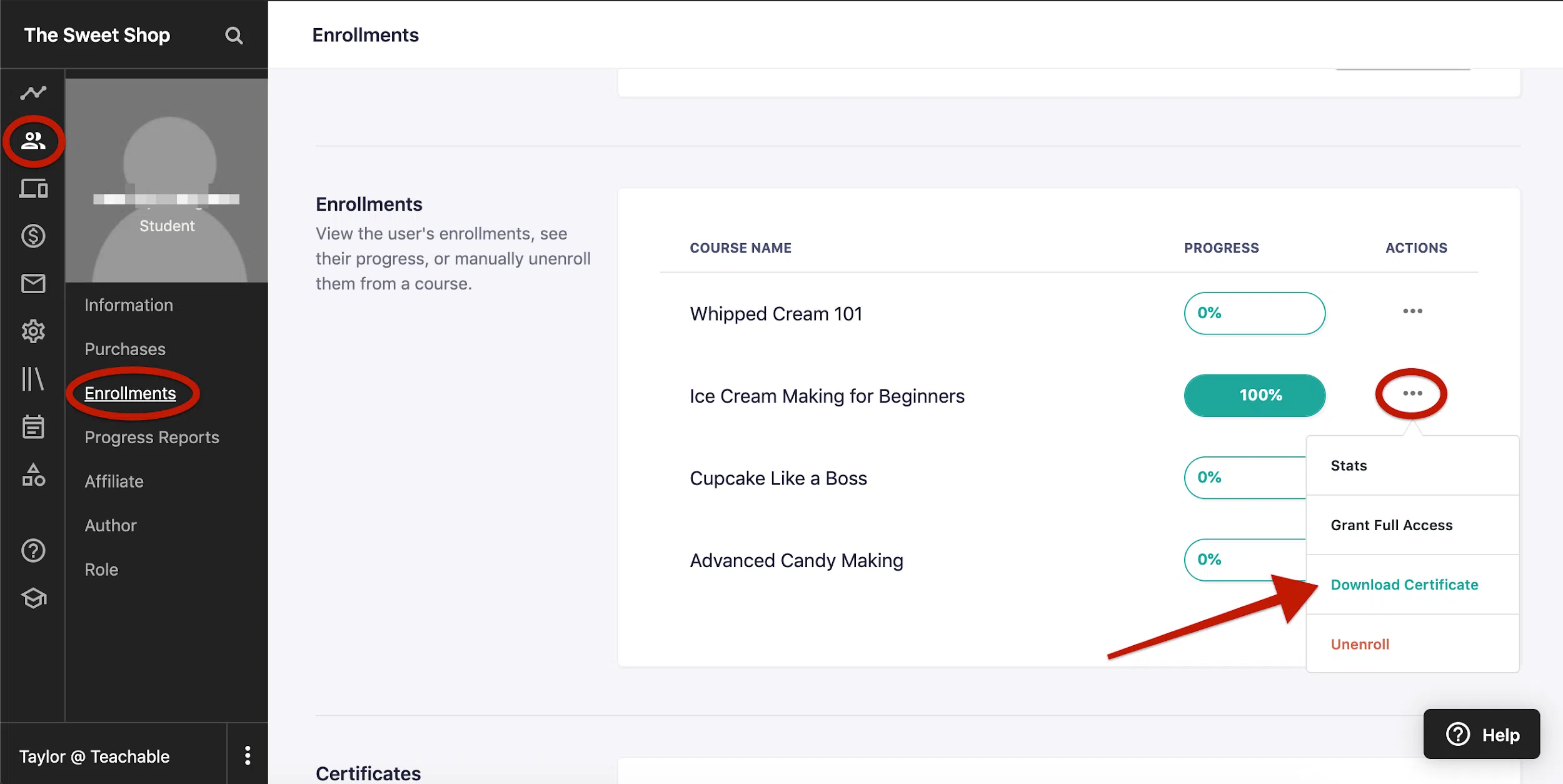
Para seus registros, você pode salvar ou imprimir uma cópia do certificado do seu dispositivo. O botão Baixar certificado está disponível para alunos que receberam um certificado para seu curso.
Revogar certificados
Os certificados aparecerão na guia Matrículas do aluno após serem emitidos:
Ao clicar no botão Revogar, você pode revogar um certificado de um aluno específico. Para confirmar a alteração, clique em OK na janela pop-up.
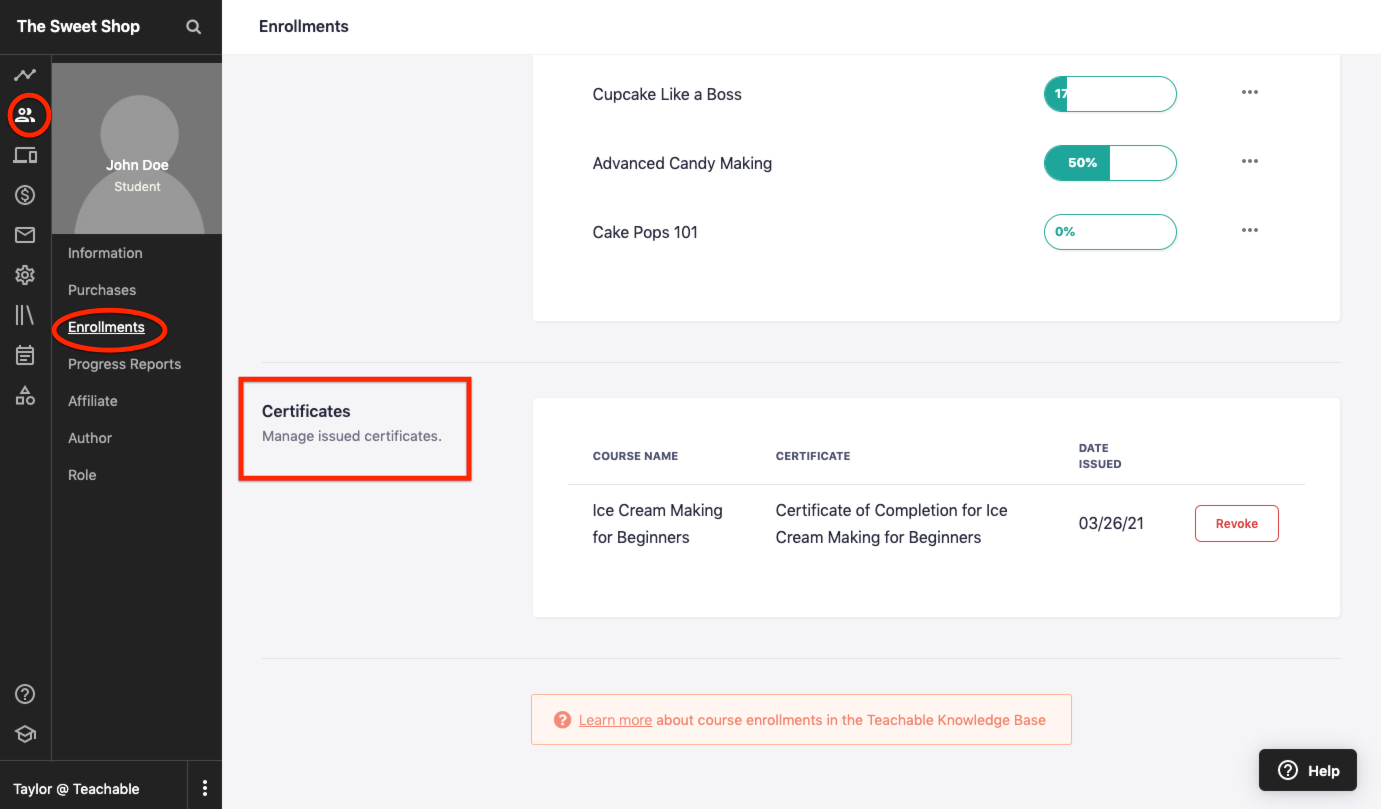
Um certificado revogado não pode ser baixado da guia Certificado da página de visão geral do curso de um aluno. Tenha em mente que o certificado pode já ter sido baixado para o computador ou dispositivo do aluno quando foi emitido originalmente.
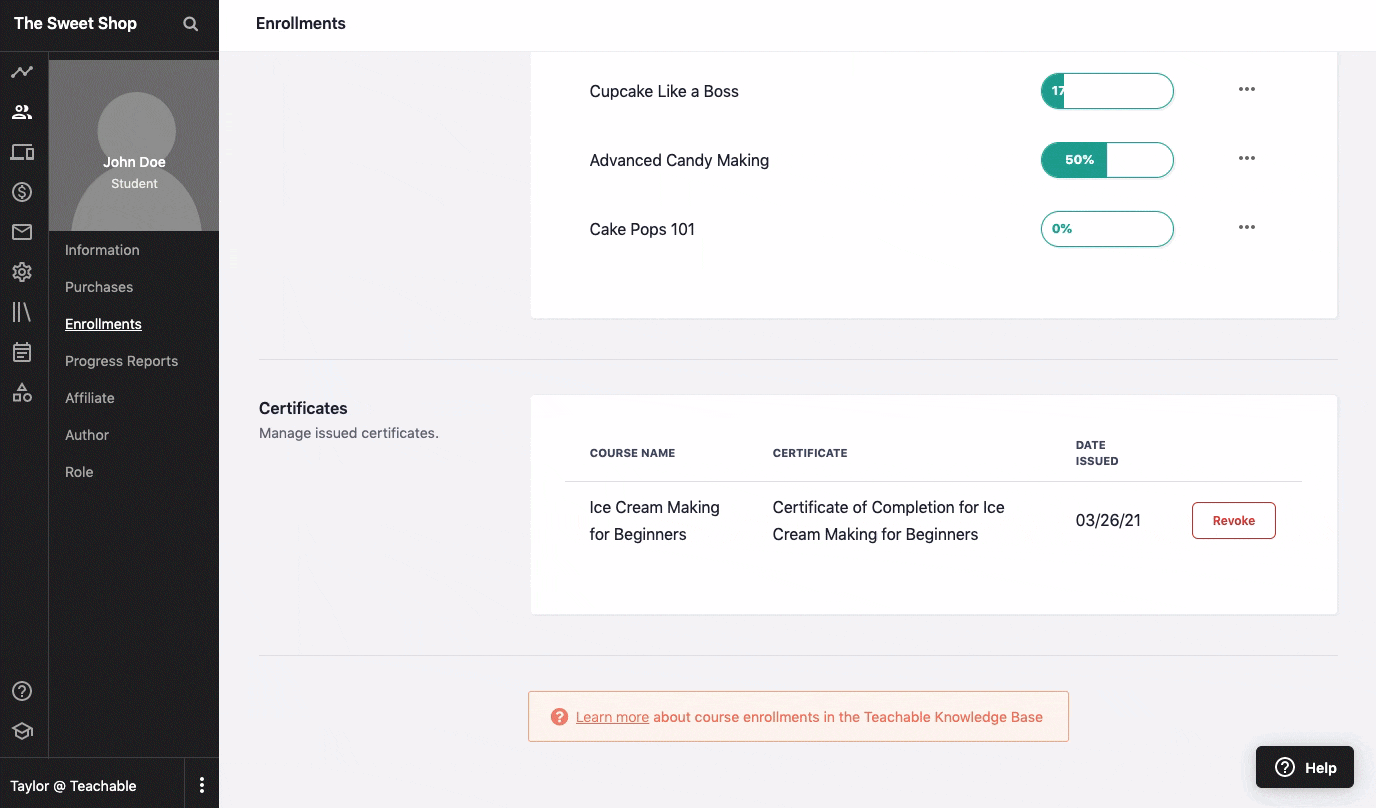
Experiência do aluno
Assim que todas as palestras forem marcadas como concluídas, o certificado do curso será desbloqueado. Assim que o aluno concluir a aula final, o certificado aparecerá na tela.
O certificado pode ser baixado para um computador ou dispositivo clicando no botão Baixar abaixo dele.
Os alunos também receberão um link por e-mail para visualizar os certificados assim que forem desbloqueados (ou emitidos manualmente). Para receber este e-mail, o aluno deve optar por recebê-lo.
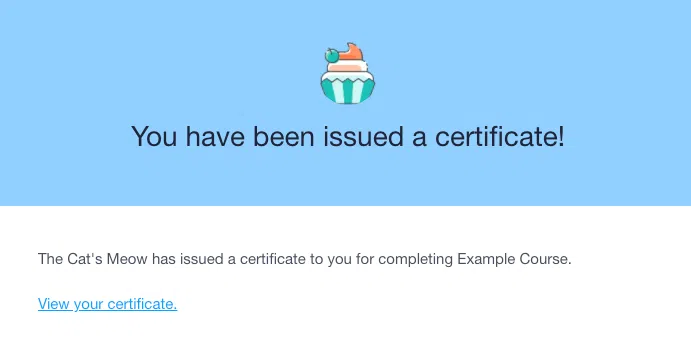
Os alunos podem visualizar seus certificados clicando na guia Certificado no currículo do curso. Para salvar uma cópia do certificado no dispositivo, clique no botão Baixar abaixo do certificado.
Observação-
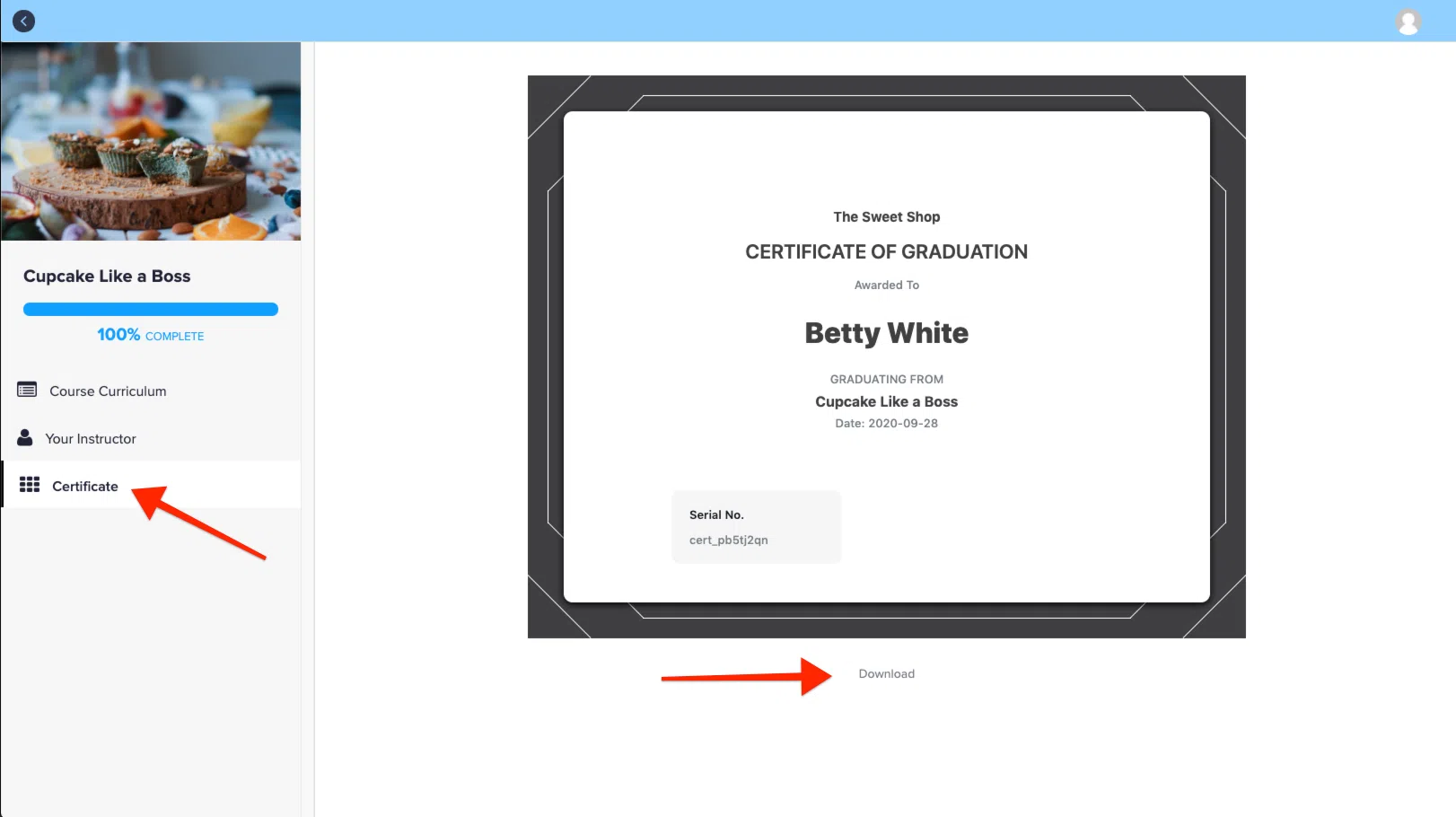
Se um aluno tiver a matrícula cancelada no curso ou o certificado for revogado, ele não poderá mais visualizar o certificado.
Perguntas frequentes
O que são certificados de conclusão de curso em Teachable?
Um certificado de conclusão de curso em Teachable é um documento digital que reconhece a conclusão bem-sucedida de um aluno em um curso específico.
Como posso criar certificados de conclusão de curso no Teachable?
Para criar certificados, acesse as configurações do curso, navegue até a guia Certificados e siga as diretrizes fornecidas para criar e personalizar seus certificados.
Posso usar esses certificados para fins profissionais?
Absolutamente! Os certificados ensináveis são projetados para serem profissionais e podem ser usados para aprimorar os currículos, perfis do LinkedIn ou formulários de emprego de seus alunos.
Existe um custo adicional para usar esse recurso?
Dependendo do seu plano Teachable, pode haver taxas adicionais para o recurso de certificados. Verifique os detalhes do seu plano para preços precisos.
Você também pode ler:
- Comece com pagamentos ensináveis: pronto para começar?
- Qual é a melhor maneira de realizar webinars ensináveis?
- Melhores exemplos de sites ensináveis: curso online, página de vendas e muito mais
- Revisão ensinável: Por que o ensinável é tão popular?
- Avaliação gratuita que pode ser ensinada: é realmente tão barato?
Conclusão: crie certificados de conclusão de curso com ensinável
Criar certificados de conclusão de curso com o Teachable é uma ótima maneira de recompensar seus alunos pela conclusão dos cursos e de mostrar aos alunos em potencial que seus cursos são de alta qualidade.
Neste artigo, orientei você nas etapas de criação de certificados de conclusão de curso com Teachable. Também dei algumas dicas para criar certificados bonitos e eficazes.
Espero que você tenha achado este artigo útil! Se você tiver alguma dúvida, deixe um comentário abaixo.
